Stampa di carta con motivo o di modelli
In questa sezione si descrive come stampare una carta con motivo o un modello standard.
Carta con motivo stampabile
È possibile stampare della carta con motivo che può essere utilizzata per la creazione di un album o una tovaglietta.
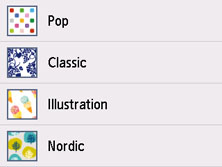
Modulo di modello stampabile
È possibile stampare un modello standard, come carta per grafici, carta pentagramma, un elenco di controllo o un modulo di pianificazione.
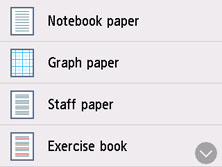
Stampa di carta con motivo o di modelli
Stampare la carta con motivo o il modello attenendosi alla procedura seguente.
-
Selezionare
 Stampa (Print) nella schermata HOME.
Stampa (Print) nella schermata HOME. -
Selezionare
 Stampa carta con motivo (Print pattern paper) o
Stampa carta con motivo (Print pattern paper) o  Stampa modello (Template print).
Stampa modello (Template print). -
Selezionare il motivo o il modello che si desidera stampare.
-
Specificare le impostazioni in base alle esigenze.
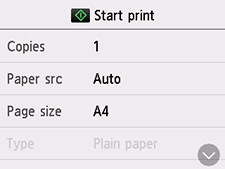
-
Copie (Copies)
Specificare il numero di copie.
-
al. carta (Paper src)
Selezionare un'alimentazione carta.
-
Formato pagina (Page size)
Selezionare il formato pagina.
 Nota
Nota-
In base al modulo, alcune voci di impostazione non possono essere specificate. Se questa opzione è selezionata, vengono visualizzati
 e Dettagli error. (Error details) sul touchscreen. In questo caso, selezionare
e Dettagli error. (Error details) sul touchscreen. In questo caso, selezionare  nell'angolo in alto a sinistra del touchscreen per controllare il messaggio e modificare l'impostazione.
nell'angolo in alto a sinistra del touchscreen per controllare il messaggio e modificare l'impostazione.
-
-
Tipo (Type)
Selezionare il tipo di supporto.
-
Imp. st. Su 2 lati (2-sidedPrintSetting)
Selezionare la stampa fronte retro o solo fronte.
-
-
Premere il pulsante Nero (Black) o Colore (Color).
La stampante inizia a stampare.
